Exécutez l'assistant de démarrage dans Workspace ONE UEM Console pour connecter le service Workspace ONE UEM au service Workspace ONE Access et établir une relation de confiance entre les deux services.
Avant de pouvoir configurer l'intégration, pour établir une connexion entre Workspace ONE Access et Workspace ONE UEM, vous devez configurer un client de service OAuth 2.0 dans Workspace ONE Access. L'ID client et le secret partagé OAuth 2.0 dans Workspace ONE Access sont configurés dans l'assistant de démarrage de Workspace ONE UEM Console pour établir la connexion avec Workspace ONE Access.
Pour les locataires SaaS récemment créés, le client de service OAuth 2.0 est généré pour le compte d'un nouveau client Workspace ONE Access lorsque le locataire est établi. Les informations sont préremplies dans l'assistant de démarrage de ce locataire.
Pour l'intégration à un déploiement de Workspace ONE Access sur site, l'administrateur Workspace ONE Access génère le client de service OAuth 2.0 Workspace ONE Access dans la console Workspace ONE Access, page Paramètres > Gestion d'OAuth 2.0 > UEM. L'administrateur UEM ajoute l'ID client et le secret partagé à l'assistant de démarrage lorsqu'il démarre la configuration. Reportez-vous à l'article Création d'un service client OAuth 2.0 pour Workspace ONE UEM du Guide d'administration de Workspace ONE Access.
L'assistant de démarrage fait office de liste de vérification pour vous guider dans les paramètres requis pour configurer Workspace ONE UEM et Workspace ONE Access. Cette configuration est mise en place dans Workspace ONE UEM Console pour le groupe organisationnel de type Client.
L'assistant de démarrage suit votre progression tout au long du processus de configuration. Vous pouvez démarrer, suspendre, redémarrer plus tard, vérifier les réponses précédentes et les modifier.
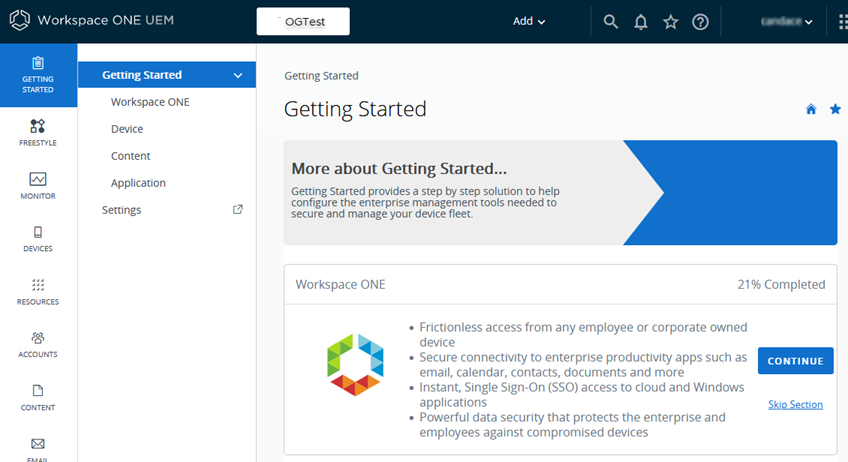
- Dans Workspace ONE UEM Console, cliquez sur .
- Faites défiler l'écran vers le bas jusqu'à la section Gestion des identités et des accès > Se connecter à Workspace ONE Access et cliquez sur .
- Entrez votre URL de locataire Workspace ONE Access, l'ID client et le secret partagé, s'ils ne sont pas préremplis sur la page.
Cliquez sur TESTER LA CONNEXION pour vérifier que les services Workspace ONE UEM et Workspace ONE Access peuvent communiquer.
Cliquez sur ENREGISTRER.
L'assistant crée le compte de service et les clés API qui sont exemptes de la limite de débit intégrée de Workspace ONE UEM.
- Accédez à la page , puis faites défiler l'écran jusqu'à Source pour l'authentification pour Intelligent Hub, pour vérifier que Workspace ONE Access est activé.
Les paramètres suivants sont automatiquement configurés dans Workspace ONE UEM Console pour établir une relation de confiance entre les deux services et les valeurs de paramètres sont automatiquement renseignées sur la page Intégrations > Intégration d'UEM de la console Workspace ONE Access.
- Le rôle d'administrateur de base du compte de service Administrateur de console est créé dans votre groupe d'organisation.
- Une clé d'administrateur REST API est générée et partagée avec le service Workspace ONE Access pour communiquer entre les services.
- La clé d'utilisateur d'inscription REST API est générée et partagée avec le service Workspace ONE Access.
- Une fois la clé API d'administration créée, un compte d'administrateur est ajouté et l'authentification par certificat est configurée dans Workspace ONE UEM Console. Pour l'authentification par certificat REST API, un certificat de niveau utilisateur est généré dans Workspace ONE UEM Console. Le certificat utilisé est un certificat Workspace ONE UEM auto-signé généré à partir du certificat racine d'administration de Workspace ONE UEM.
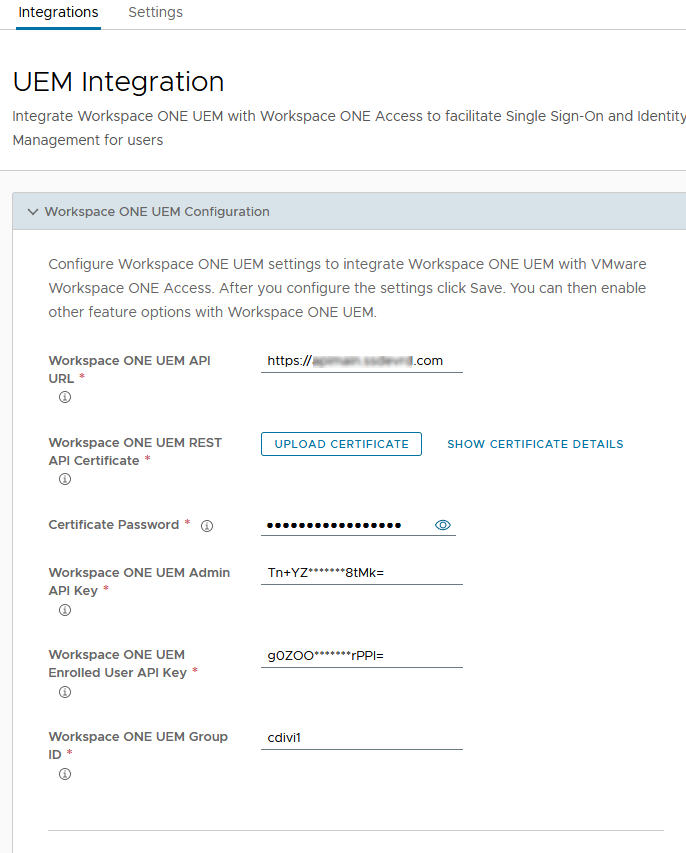
Terminez la configuration de l'intégration à Workspace ONE UEM dans la console Workspace ONE Access. Reportez-vous à la section Configurer l'intégration de Workspace ONE UEM dans Workspace ONE Access.